우선 공유기 포트포워딩부터 설명하도록 하겠습니다
앞서 설명하기전에 PC vscode에 ssh Extention을 설치하였습니다

그리고 라즈베리파이에서 ssh연결을 허용하도록 enabled 설정하였고 포트포워딩할 공유기의 wifi를 잡아주었습니다
https://jjeongil.tistory.com/1582
참고하시면됩니다
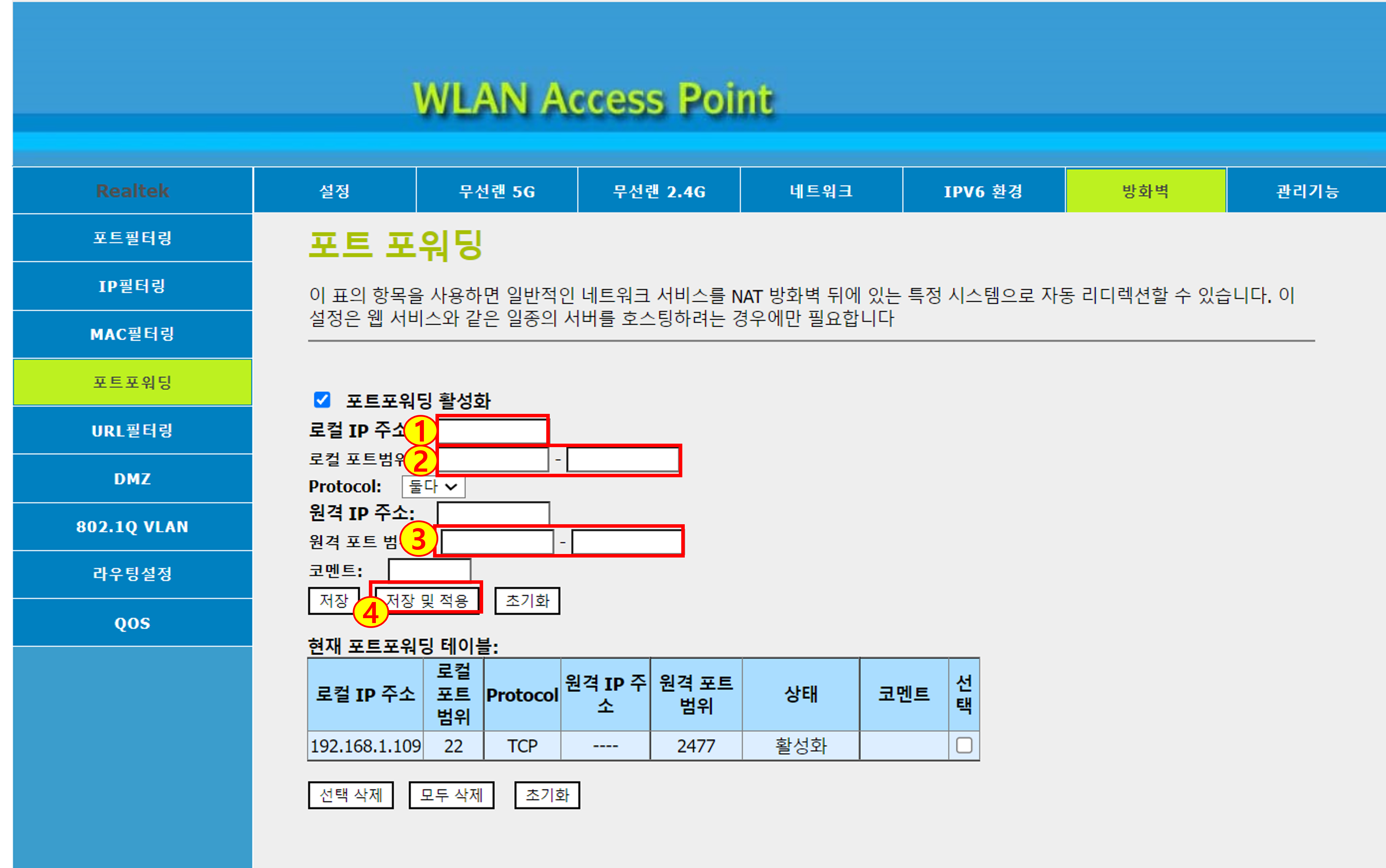
1번 : 로컬 IP, 공유기에서 할당받은 가상의 IP를 입력하면 됩니다. 저는 PC에서 라즈베리파이로 ssh 연결할 것이기에 라즈베리파이의 ip를 입력해줍니다.
ip확인 방법 : 라즈베리파이 터미널에 ifconfig 입력합니다
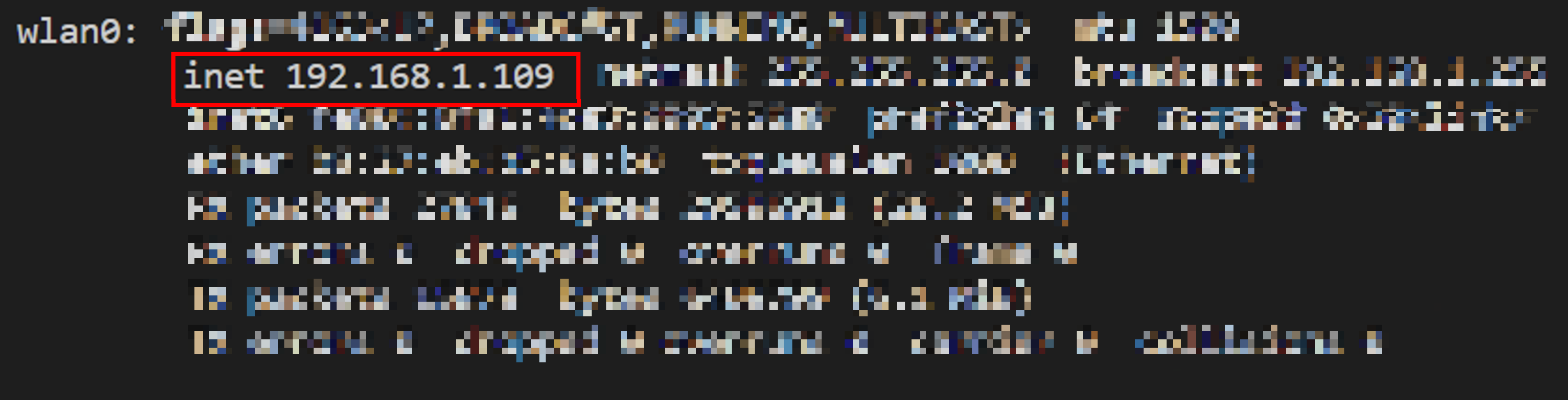
2번 : 로컬 포트범위는 라즈베리파이의 ssh포트를 입력하시면 됩니다. 라즈베리파이의 ssh 포트번호는 22번이므로 포트 범위에 22~22로 입력하시면 됩니다
원격 IP주소는 입력안해도 포트포워딩이 적용됩니다
(수 시간과 수 번의 시도를 통해 알게되었네요...ㅠㅠ next-7004N에 관해서는 검색해도 안나와서요)
3번 : 원격 포트범위입니다. 원하는 포트 번호를 입력하시면 됩니다. 저는 2477~2477로 입력하였습니다.
4번 : 다 입력하셨다면 꼭 저장 및 적용을 누르셔야 됩니다.
다 되셨다면 vscode에 접속하여 ssh에 들어가서 톱니바퀴를 클릭한후 \config 파일을 클릭해줍니다
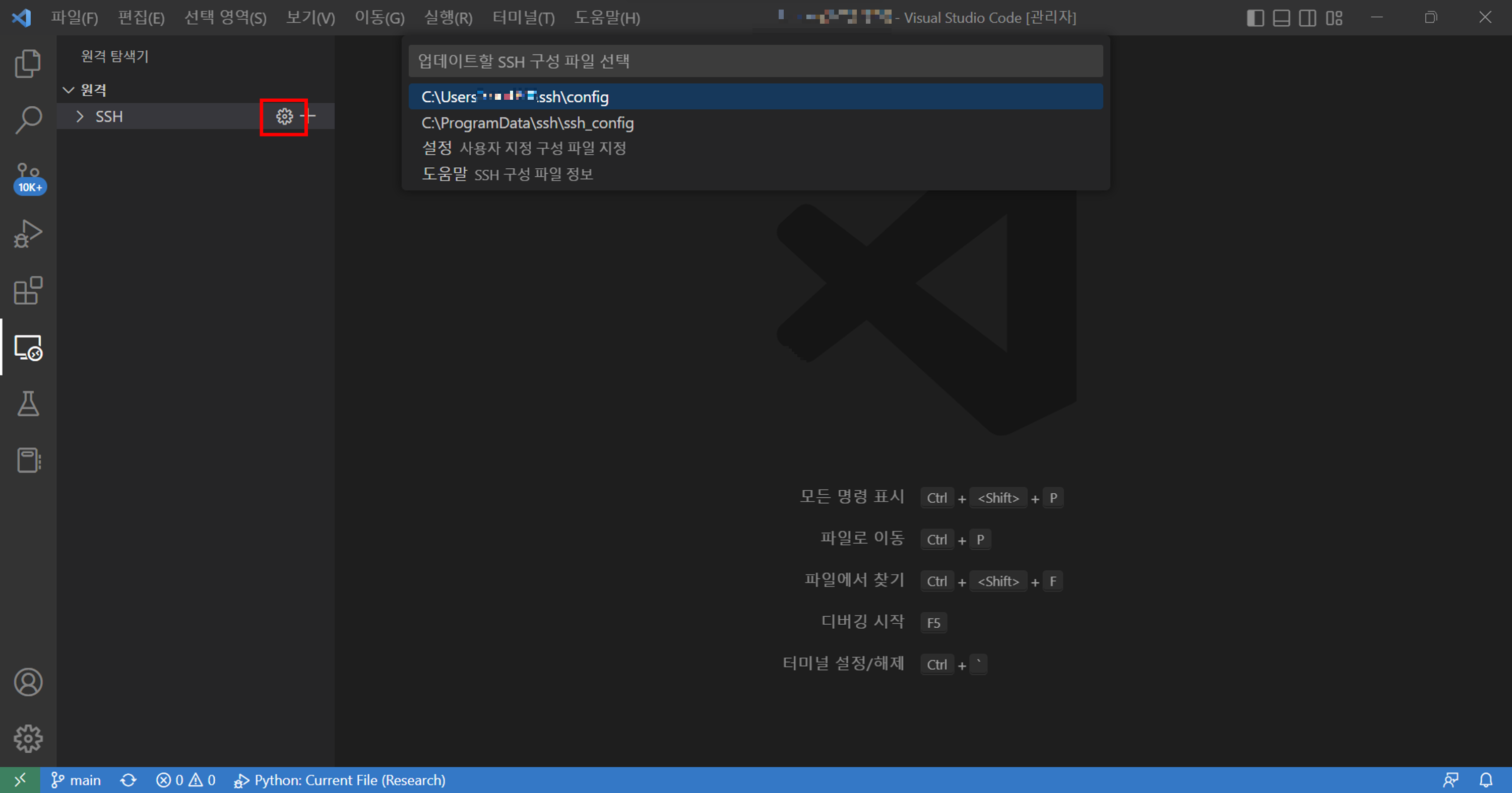

1번 : Host에는 본인이 원하는 별칭을 적으시면 됩니다
2번 : HostName에는 https://www.findip.kr/ 여기에 나오는 주소를 입력하시면 됩니다
3번 : 라즈베리파이에서 사용하는 계정이름을 적으시면 됩니다(기본적으로는 pi로 되어있습니다)
4번 : 위에서 설정한 원격 포트번호를 입력하시면 됩니다
config 파일에 다음과 같은 형태로 입력 후 저장하시면 왼쪽에 추가된게 보입니다
그러고 클릭하여 비밀번호 입력하고 연결하면 됩니다
여기서도 잘 안되실 수도 있는데 저 같은 경우에는 집에서 IP를 따로 할당하고 사용하지 않다보니까 위에 설명드린데로 하면 연결이 안됬습니다(이 이유가 맞는지는 확실히 모르겠네요.. 예상중이에요)
위에서 설명드린 방식은 이제 외부망에서 노트북이나 다른 컴퓨터로 집에 연결되어있는 라즈베리파이에 연결할 때 사용할 수 있었습니다.
집에서 노트북으로 같은 내부망에 접속해있는 라즈베리파이에 연결할때는 Host부분과 User은 똑같이 두고 HostName에 위에서 포트포워딩할 때 확인한 로컬IP를 입력하고 Port에 22번 포트를 입력하시면 똑같이 연결됩니다
그래서 저는 노트북에 한 라즈베리파이에 대해 내부, 외부 ssh 정보를 저장했습니다
그러고 ssh 사용하시면 됩니다~^^
'유용한 기능' 카테고리의 다른 글
| [멀티프로세싱]네이버 뉴스 기사 댓글 크롤러(2022.12.04 작동 확인) (1) | 2022.12.04 |
|---|
